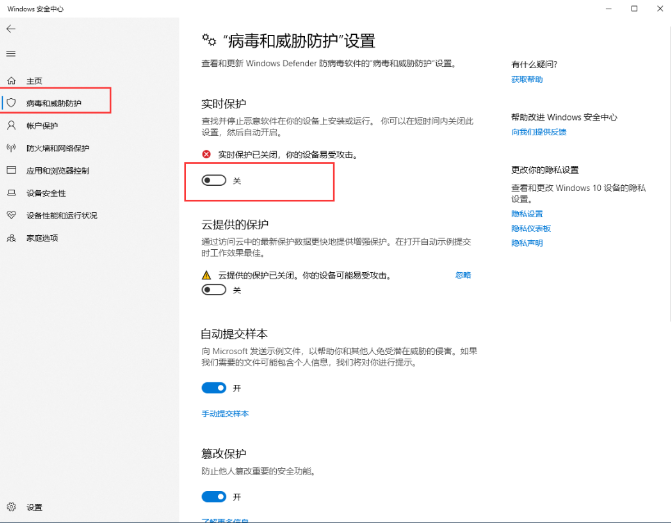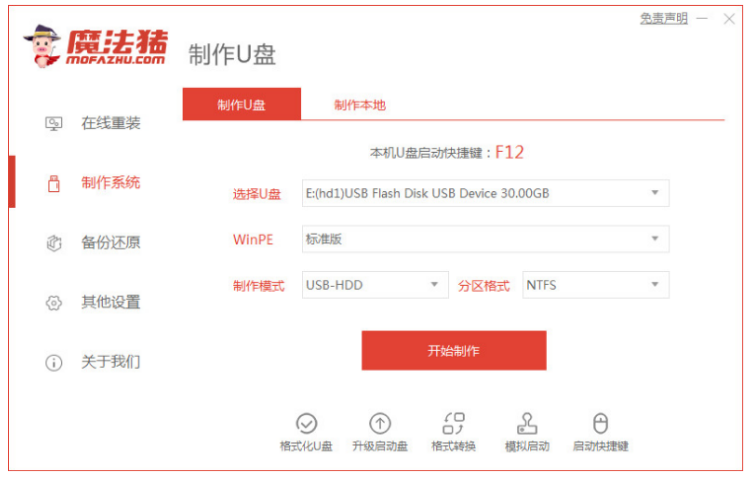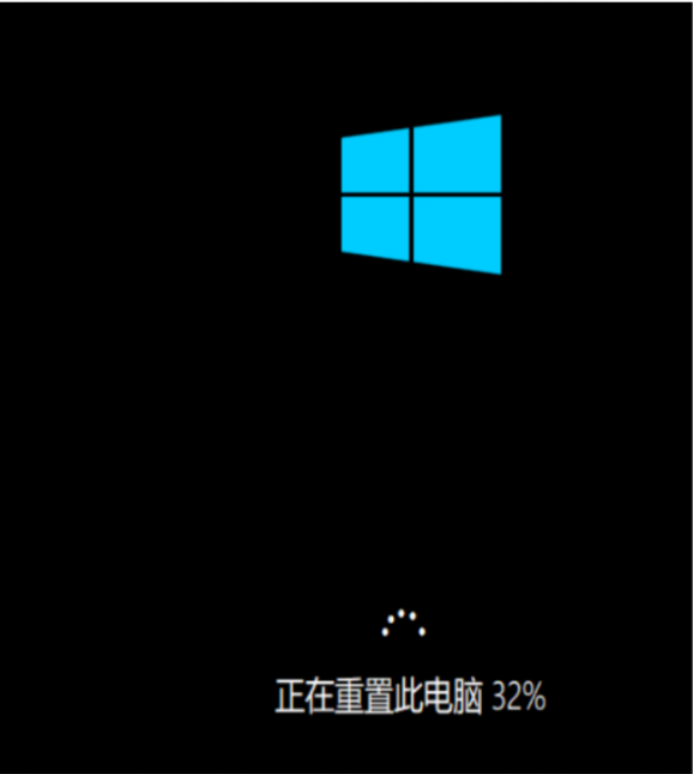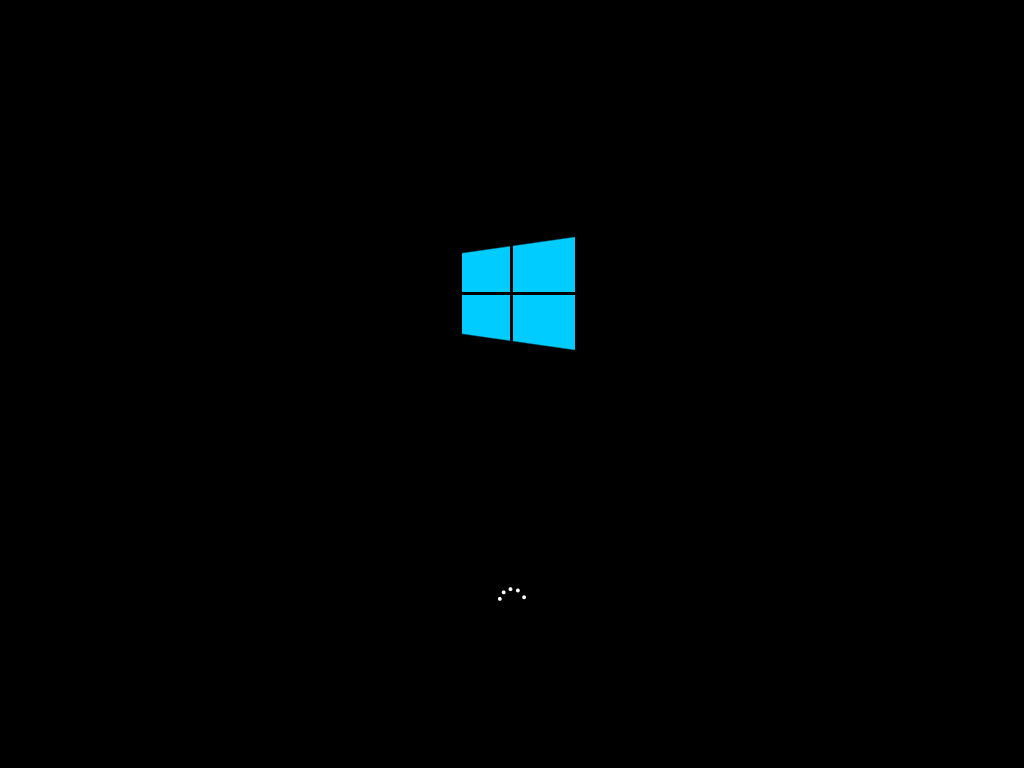电脑怎么装机步骤教程详解
对于大部分朋友来说,想要重装系统win10并不难。不过对于电脑新手来说就不一定了,很多新手朋友都不知道怎么重装系统win10,因此需要花钱让别人安装。今天就介绍一个适合新手的免费的,电脑系统win10装机教程,有需要的朋友一起往下看。
工具/原料:
系统版本:windows10系统
品牌型号:华硕VivoBook14
软件版本:魔法猪一键重装系统v2290+小白一键重装系统V2290
WEEX交易所已上线平台币 WEEX Token (WXT)。WXT 作为 WEEX 交易所生态系统的基石,主要用于激励 WEEX 交易平台社区的合作伙伴、贡献者、先驱和活跃成员。
新用户注册 WEEX 账户、参与交易挖矿及平台其他活动,均可免费获得 WXT 空投奖励。
方法/步骤:
方法一:魔法猪一键重装系统工具在线重装win10系统
1、电脑系统win10装机步骤,首先要在电脑上下载安装好魔法猪一键重装系统软件并点击打开,选择win10系统,点击安装此系统即可。
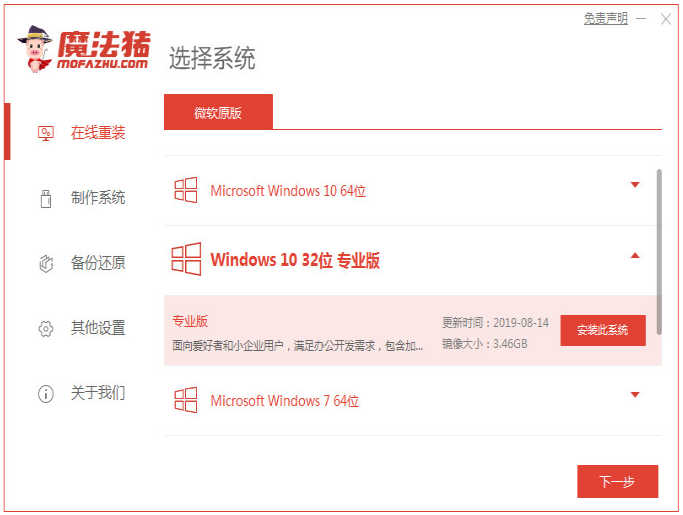
2、装机软件会自动下载win10系统文件和驱动等等。
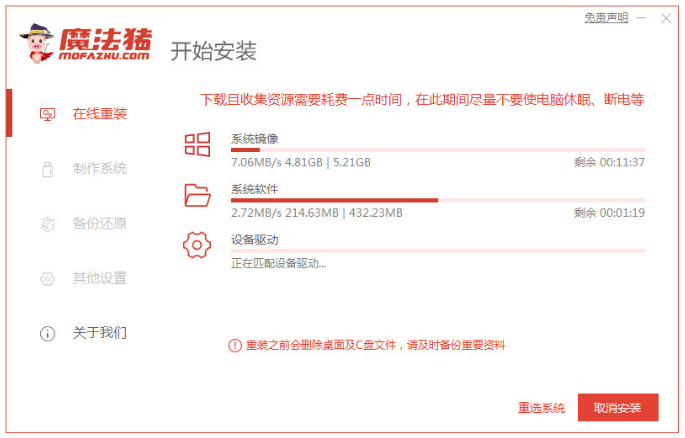
3、部署环境完成之后,就点击立即重启。
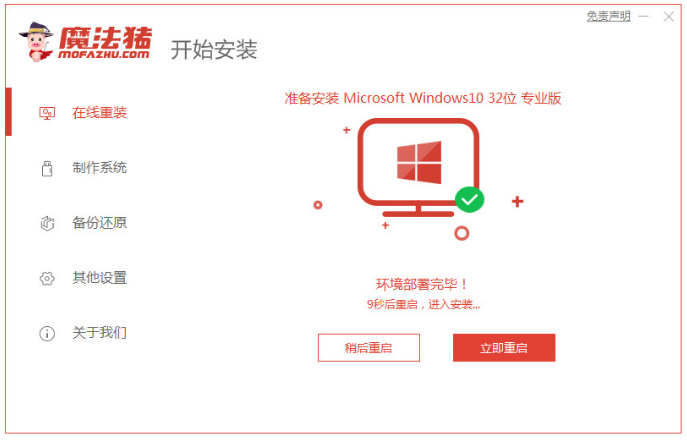
4、选择mofazhu pe-msdn项按回车键进入pe系统内。
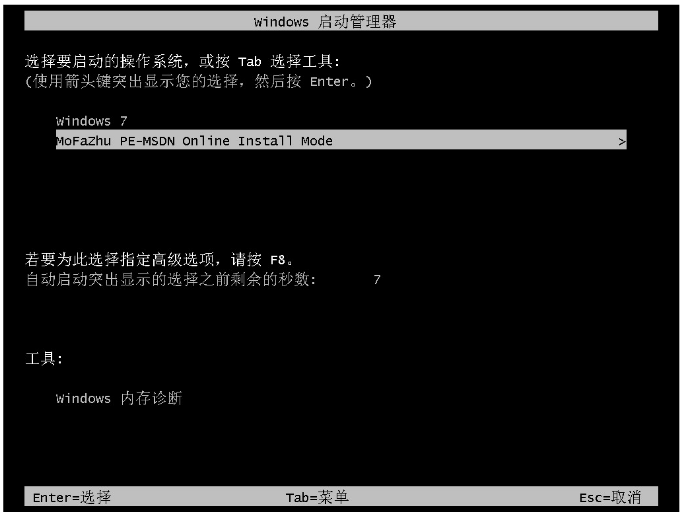
5、进入pe,装机工具就会开始自动开始安装win10系统,无需任何操作。
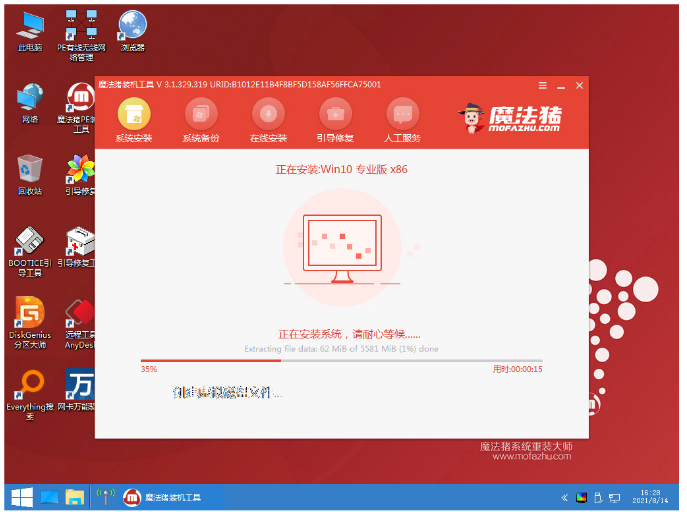
6、安装完成后,点击立即重启。
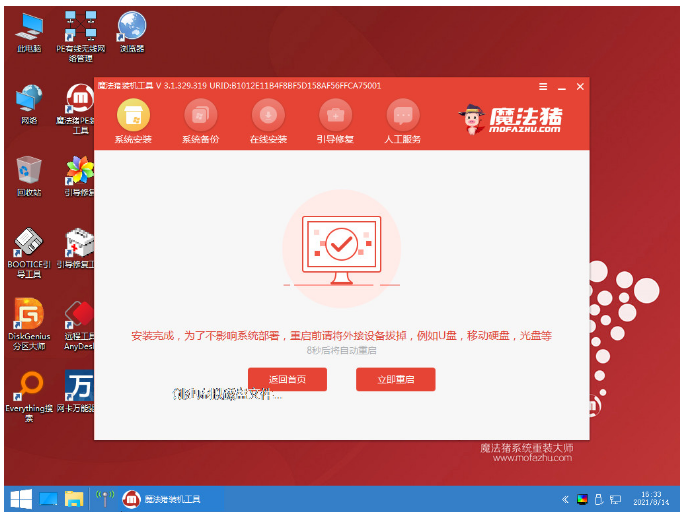
7、等待直至进入到安装好的win10桌面,表示重装系统win10成功。
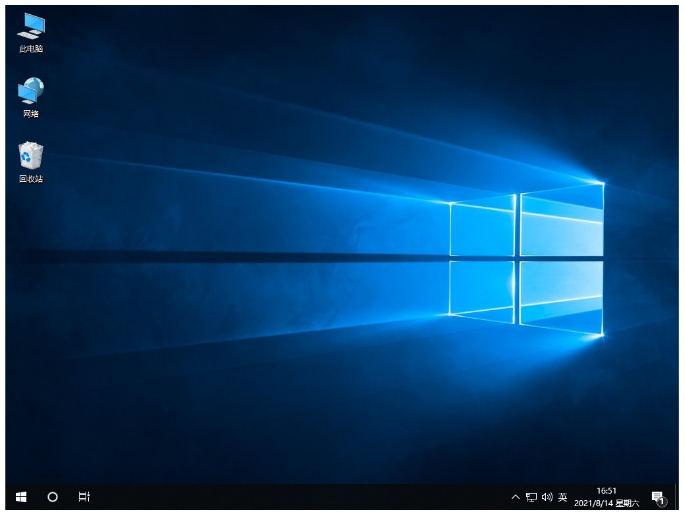
方法二:小白一键重装系统软件一键重装win10系统
1、下载安装好小白一键重装软件并打开,选择需要安装的win10系统,点击安装此系统,点击下一步。
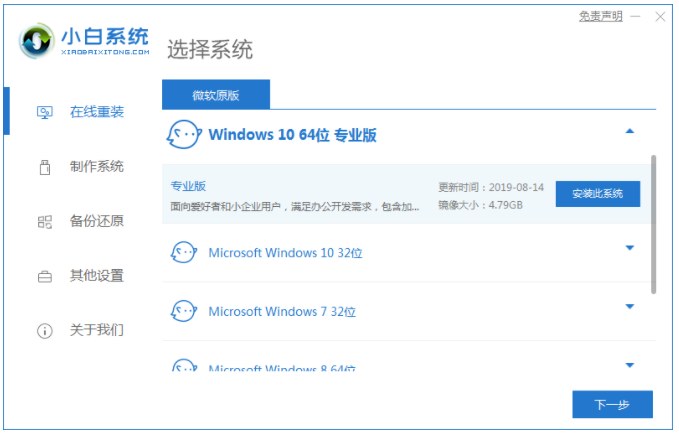
2、装机软件会开始自动下载系统文件,请要大家耐心等待哦。
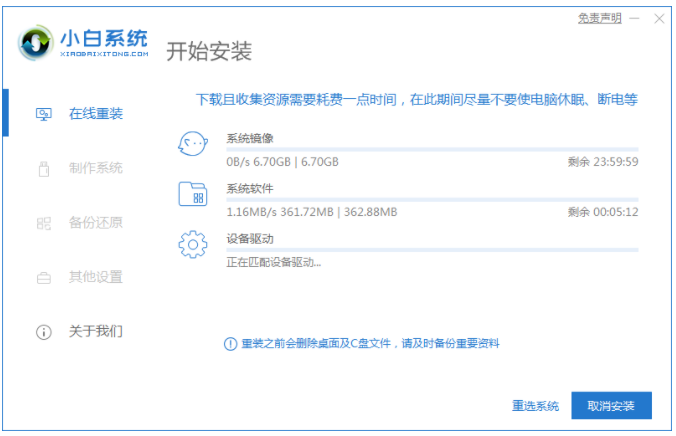
3、等待部署环境完成了之后,点击立即重启。
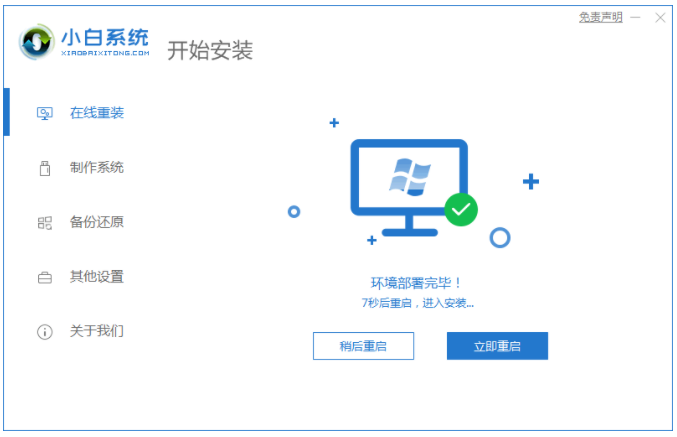
4、重启之后,选择第二个xiaobaipe-msdninstallmode按回车键进入pe系统。
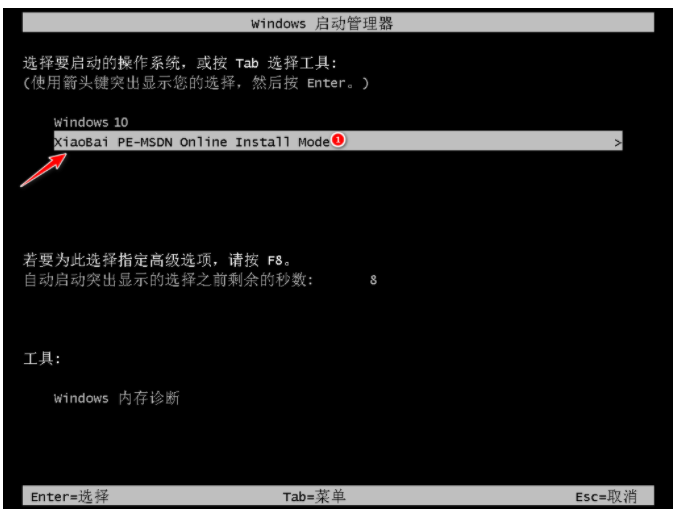
5、进入PE系统页面,装机工具此时将会自动开始安装win10系统。
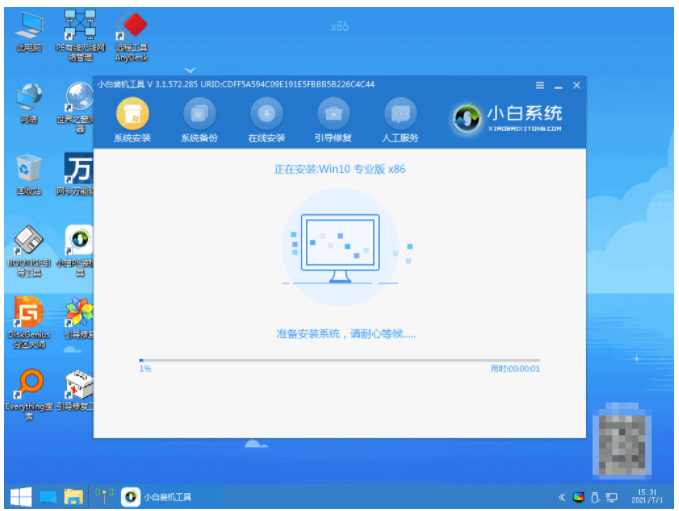
6、系统安装完成了之后,击立即重启。
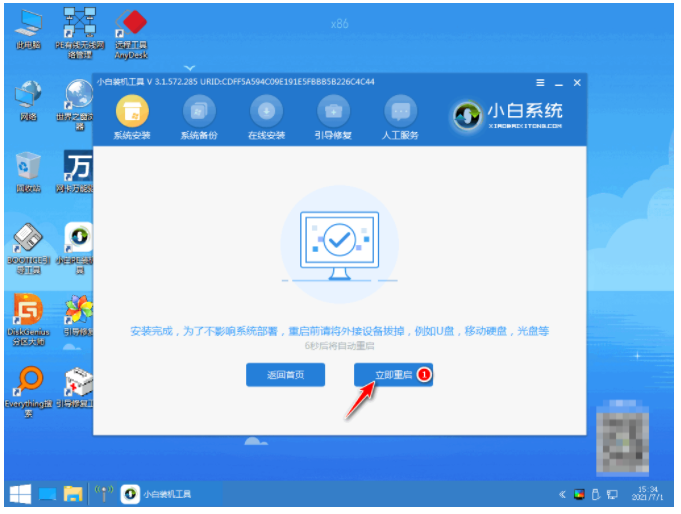
7、重启之后进入到安装好的win10系统桌面系统安装成功。
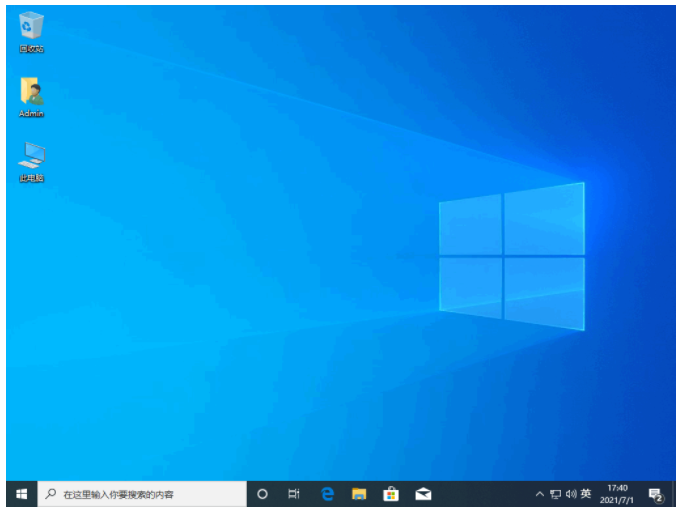
总结:
方法一:魔法猪一键重装系统工具在线重装win10系统
1、安装魔法猪一键重装系统工具,选择在线重装打开。
2、选择需要的win10系统点击安装。
3、等待软件下载镜像后重启进入pe系统。
4、然pe系统内软件自动安装成功后重启电脑。
5、重启电脑后进入新的win10系统桌面即可正常使用。
方法二:小白一键重装系统软件一键重装win10系统
1、点击打开小白工具,选择win10系统下载。
2、部署环境后后点击立即重启进入pe内安装。
3、点击重启电脑直至进入win10系统桌面。
最客资源网 » 电脑怎么装机步骤教程详解